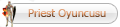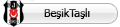Photoshopta Saç Boyama Çalışması
Photoshop sevenlerine yine özel bir ders sunmanın sevincinin yaşamaktayız. Sizlere bu kısımda sunacağımız dersle birlikte photoshopta saç boyama işlemini en kısa yoldan nasıl gerçekleştirebiliriz aşama aşama göreceğiz. Saç rengi değiştirmek isteyenlere ışık tutacağını düşünüyor ve dixi çok bekletmeden photoshop örneğimize başlıyoruz.


1- Öncelikle saç rengi değiştirilecek resmi açıyoruz. Bu örnek olarak yukarıda görmüş olduğunuz fotoğraf olabilir.
2-Ardından klavyeden Q tuşuna basarak quick mask seçeneğini aktif hale getiriyoruz.
3- Bu aşamadan sonra quick mask botununu tıklayarak aşağıda resimde gördüğünüz değerleri giriyoruz.

4- Ardından photoshop araç paletlerinden fırçayı alarak üst kısımda belirlenen renkle saçımızın belli yerlerini boyuyoruz.

5- Bu aşamada Q kısayol tuşuna tekrar basarak quick maske bırakıyoruz

ve CTRL + J yeni bir layer açarak örnek çalışmamız için kolaylık sağlıyoruz.
6- Sonradan eklediğimiz layer aktif iken image-adjustments-color balance ayarlarına girip aşağıdaki değerleri giriyoruz

7- Bu aşama sonrası resmimiz aşağıdaki son durumunu alıyor. Sizlere kolay gelsin.

Photoshop sevenlerine yine özel bir ders sunmanın sevincinin yaşamaktayız. Sizlere bu kısımda sunacağımız dersle birlikte photoshopta saç boyama işlemini en kısa yoldan nasıl gerçekleştirebiliriz aşama aşama göreceğiz. Saç rengi değiştirmek isteyenlere ışık tutacağını düşünüyor ve dixi çok bekletmeden photoshop örneğimize başlıyoruz.


1- Öncelikle saç rengi değiştirilecek resmi açıyoruz. Bu örnek olarak yukarıda görmüş olduğunuz fotoğraf olabilir.
2-Ardından klavyeden Q tuşuna basarak quick mask seçeneğini aktif hale getiriyoruz.
3- Bu aşamadan sonra quick mask botununu tıklayarak aşağıda resimde gördüğünüz değerleri giriyoruz.

4- Ardından photoshop araç paletlerinden fırçayı alarak üst kısımda belirlenen renkle saçımızın belli yerlerini boyuyoruz.

5- Bu aşamada Q kısayol tuşuna tekrar basarak quick maske bırakıyoruz

ve CTRL + J yeni bir layer açarak örnek çalışmamız için kolaylık sağlıyoruz.
6- Sonradan eklediğimiz layer aktif iken image-adjustments-color balance ayarlarına girip aşağıdaki değerleri giriyoruz

7- Bu aşama sonrası resmimiz aşağıdaki son durumunu alıyor. Sizlere kolay gelsin.




 Mesaj Sayısı
Mesaj Sayısı